¿Por qué necesitas una aplicación especial de iPhone para fotografiar las estrellas?
La luz de las estrellas es muy tenue y, por lo tanto, difícil de fotografiar. Con una cámara SLR, aumenta la cantidad de luz que cae sobre el sensor con la apertura, establece una velocidad de obturación lenta en segundos o minutos y aumenta la sensibilidad del sensor con el valor ISO. Las posibilidades de ajustar la exposición del iPhone son muy limitadas; la apertura no es ajustable, la velocidad de obturación más lenta es 1/3 de segundo y el valor ISO es hasta 2000. Debido a estas limitaciones, no pude fotografiar el cielo estrellado con la app de cámara estándar de iPhone y mi iPhone 8 Plus.
Actualización: fotografié el cielo estrellado con un iPhone 11 y agregué el resultado.
Esta página ha sido traducida automáticamente y también está disponible en inglés.
Apps para disparar a las estrellas con tu iPhone
En este blog te mostraré los resultados que he logrado con las apps Slow Shutter Cam y NightCap. Estas apps simulan una velocidad de obturación lenta al tomar fotos en rápida sucesión y fusionarlas en una sola foto.
Fotografíe las estrellas con la app Slow Shutter Cam
Con la app Slow Shutter Cam, después de experimentar con los diferentes modos y configuraciones, logré fotografiar el cielo estrellado.
La app tiene tres modos. Yo uso el modo Motion Blur para capturar el desenfoque de movimiento con un velocidad de obturación lenta . Slow Shutter Cam también tiene modos para disparar en condiciones de poca luz (Low Light) y fotografiar senderos de luz (Light Trail).
Encontré los modos Motion Blur y Low Light inútiles para fotografiar el cielo estrellado. Estos modos produjeron fotos sin estrellas (Motion Blur) y fotos con ruido extremo (Low Light). Con el modo Light Trail hice esta imagen de la constelación de Orión.
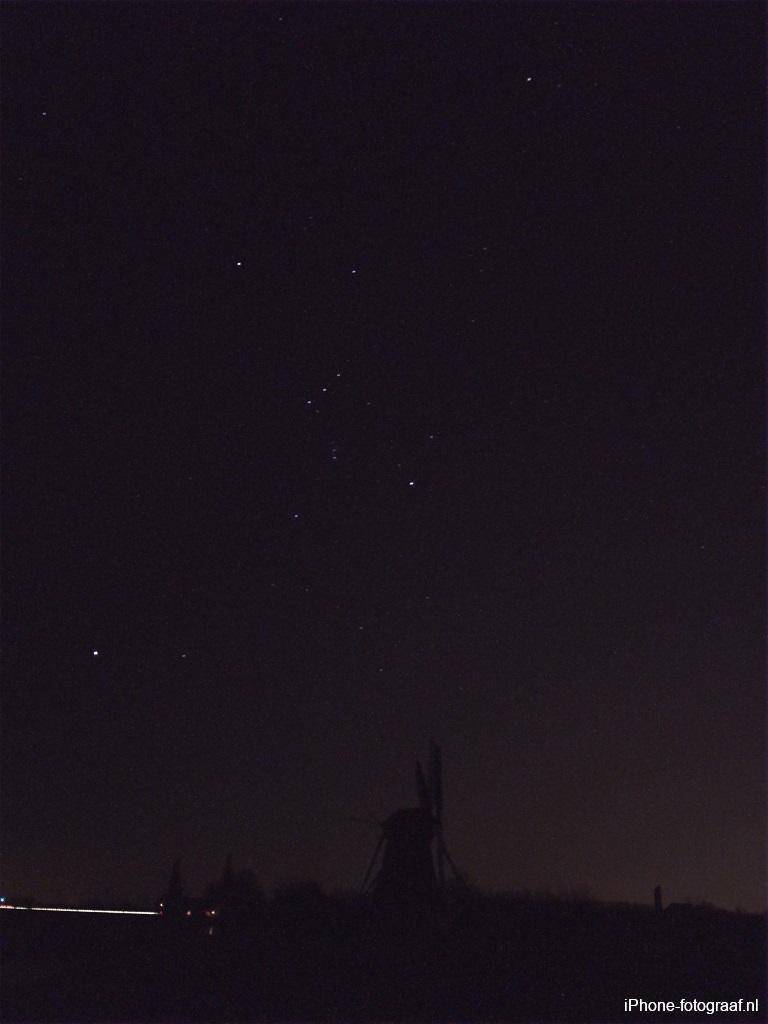
Hecho con Slow Shutter Cam.
Configuraciones
La sensibilidad a la luz se establece en Full con un tiempo de exposición (velocidad de obturación) de 30 segundos. El enfoque no se puede establecer en infinito. En cambio, me concentré en una estrella brillante tocándola, luego bloqueé el punto de enfoque tocando AF.
Para evitar el movimiento de la cámara, coloque el iPhone con un soporte para teléfono inteligente en un trípode y tome la foto con el disparador automático. Establezca la resolución en 12 MP y, como formato de archivo, seleccione TIFF o PNG para obtener la mejor calidad. Como flujo de trabajo, selecciona auto-save-clear, para que las fotos se guarden inmediatamente y la aplicación esté lista para la próxima grabación.
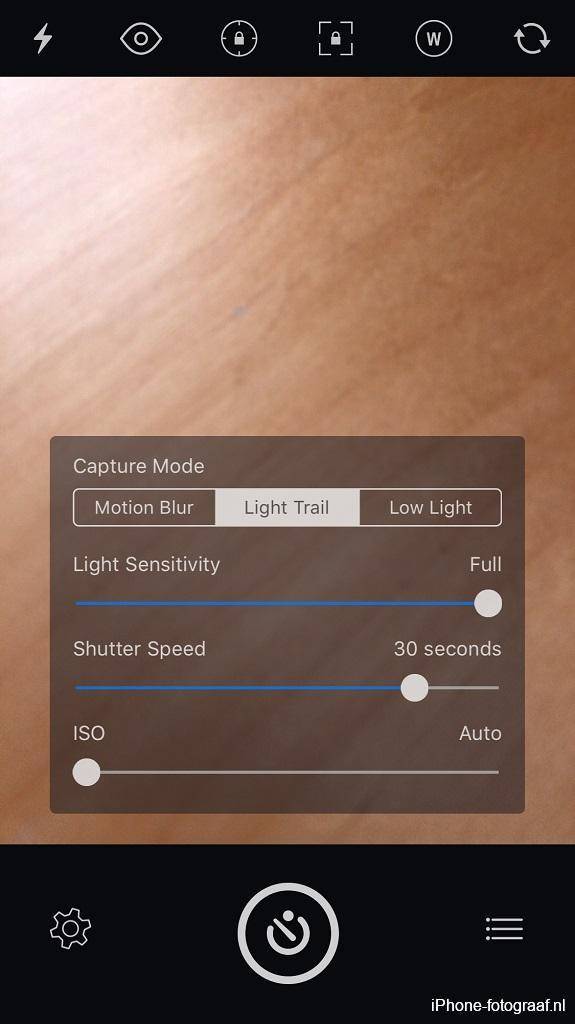 |
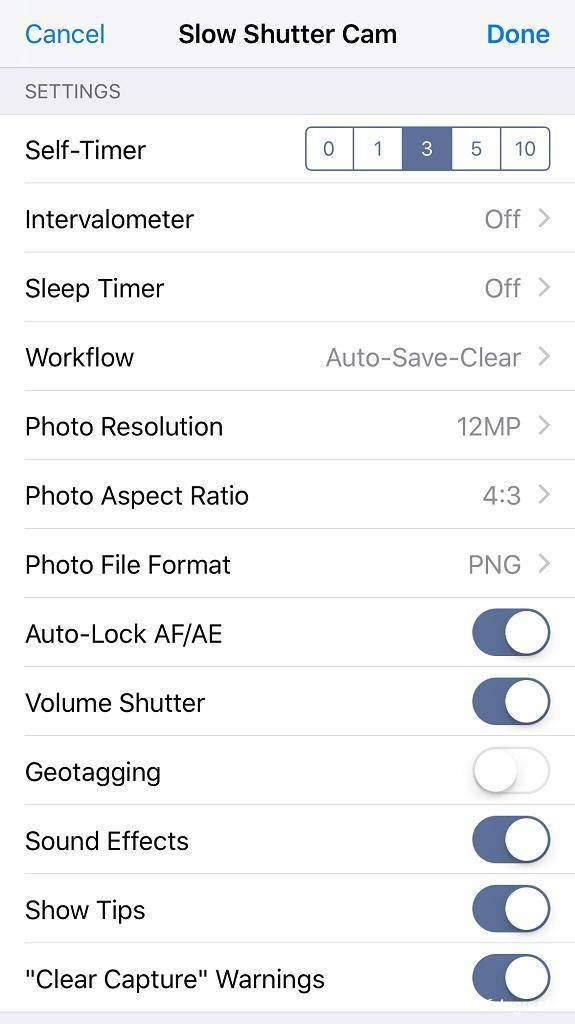 |
Fotografíe las estrellas con su iPhone usando la app NightCap
Esta app tiene modos para estrellas fugaces, franjas estelares, Estación Espacial Internacional (ISS) y meteoritos (estrellas fugaces). El Stars mode funciona de forma totalmente automática. El temporizador automático se configura y la exposición se determina automáticamente. Incluso el enfoque no es necesario. Todo lo que tiene que hacer es colocar su iPhone en un trípode con soporte para teléfono inteligente y presionar el botón disparador. La imagen a continuación se tomó con el Stars mode y un tiempo de exposición de 10 segundos.

Hecho con NightCap.
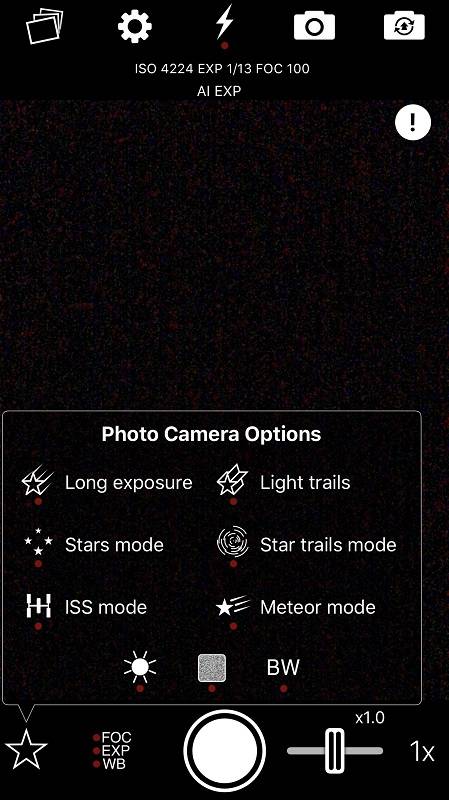
Fotografíe rastros de estrellas con la app NightCap para iPhone
Debido a la rotación de la Tierra y la lenta velocidad de obturación, las estrellas a veces se representan en fotos como rastros de estrellas. En el hemisferio norte, la Estrella del Norte siempre se muestra como un punto y las estrellas parecen moverse a su alrededor.
El modo Star Trails de la app de cámara NightCap para iPhone le permite fotografiar rayas de estrellas. Coloque su iPhone en un trípode con un soporte para teléfono inteligente y toque el botón del obturador. Toque el botón del obturador nuevamente para detener la exposición. Para los rastros de estrellas, debe exponer al menos 15 minutos. Si expone más, las rayas se vuelven más largas. La foto de abajo fue tomada con un tiempo de exposición de 30 segundos.

Cómo tomar fotos de estrellas con un iPhone 11
El iPhone 11 tiene un Modo Noche, que le permite disparar con poca luz. Con el Modo Noche intenté fotografiar las estrellas y el resultado me sorprendió gratamente.
La foto a continuación es un ejemplo del cielo estrellado fotografiado con el Modo Noche del iPhone 11. Hay muchas estrellas visibles y poco ruido. El cielo es un poco más claro de lo que realmente era, pero eso se puede corregir fácilmente con la edición de fotos.

Consejos para tomar fotos de estrellas con un iPhone 11
- Coloque su iPhone 11 en un trípode con un soporte para teléfono inteligente.
- Enfoca tocando la estrella más brillante o un objeto en la distancia.
- El enfoque es lento.
- El Modo Noche se activa automáticamente. Puede extender automáticamente el tiempo de exposición seleccionado tocando el icono de Modo Noche amarillo en la esquina superior izquierda de la pantalla. Luego deslice el control deslizante hacia la izquierda para aumentar el tiempo de exposición a Máx.
- Experimente con el enfoque y el tiempo de exposición y tome muchas fotos.
Conclusión
Con ambas apps, hice fotos del cielo estrellado que reflejan bien la realidad. Las estrellas no son muy brillantes debido a la luz de la ciudad. Debido a los buenos resultados con el modo Estrellas completamente automático, usaré NightCap con más frecuencia para fotografiar el cielo estrellado.
Actualización: si tiene un iPhone 11, puede fotografiar el cielo nocturno con el Modo Noche. No necesita descargar una app.
Descargas
Slow Shutter Cam App Store
NightCap Camera App Store
Snapseed App Store
Operations in Snapseed
La foto que hice con Slow Shutter Cam ha sido editada en Snapseed de la siguiente manera:
- Quité la línea causada por un automóvil en movimiento con tools / healing.
- Aumenté el contraste con tools / tune image / ambiance -100.
- Con tools / selective Hice el horizonte un poco más claro para que la silueta del molino se volviera más visible.
- Finalmente apliqué el filtro tools / grainy film A03 con el ajuste +20.

Hice esta foto con Slow Shutter Cam y la edité con Snapseed.
Quizás desee ver mis Snapseed Tutorial para obtener instrucciones y tutoriales en video fáciles de seguir.
Lea también mi blog sobre HDR iPhone fotografía o vaya a la descripción general con todos los blogs de fotografía para de iPhone .